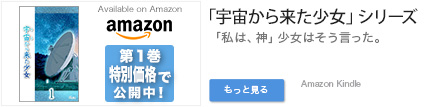
先日、突然Macintoshが有線LANに繋がらなくなってしまいました…。orz
今は元に戻ったのですが、結構時間がかかって困ったので、同様の問題で困られている方のため、今回はその一部始終をお話しします。
再起動したらLANに繋がらない
いつも仕事で使っているMacintosh。
「ちょっと調子悪くなってきたなー」と思い、いつものように再起動をしました。
※私は普段、いつでも仕事が始められるようにMacをSleep状態のままで放置していて、「調子が悪くなってきたな」と思ったら再起動するようにしていました。
すると…
iCloudが繋がらない
再起動して、しばらくすると「iCloudが繋がらない」との表示…。 まぁ、数日に一度はパスワードを要求されていたので、「またか〜」と思いながら、パスワードを入れると…
「有効なパスワードではありません」(みたいな表示)
むむ? まぁ、時々反応がおかしい時があったので、気にせずそのまま再度パスワードを入力…と三回繰り返したら…
「パスワードを忘れましたか?」(みたいな表示)
おや? 今まで普通に繋がっていたのに、何が問題なのだろう?? と問題点がわからなくなってしまいました…。
Safariが繋がらない
ふとSafariを見ると「インターネットに繋がりません」と出ています。「なんだ、ルーターが落ちたか」と思い、ルーターを再起動。
でも繋がらない…。orz
Chromeは繋がっている…と思ったら、どうやらキャッシュを見ていたようでReloadしたら、やはり繋がらないという画面がでました。 試しに他のPCを確認すると、ちゃんとネットに繋がっています…。
何か変です…。
と…言うことは…。
有線LANが繋がらない
システム環境設定>ネットワーク を調べてみると、案の定。
Ethernet が赤(未接続)になってます…。
これは今までに経験したことがない状態…壊れたかな? と思い、ちょっと焦る…。 しかし、インターネットに繋がないことにはAppleサポートに連絡する方法すらわかりません…。 それに月曜日からの仕事に支障が出ます…。(事件が起きたのが土曜日だったのは幸いでした…)
LANケーブルを挿し直したり、他のPCで確実につながるLANケーブルに変えてみたり、Macを再起動したり、PRAMをクリアしてみたりと、考えられる限りの対処をやってみたのですが…
全く解消できません…。
これはかなりまずい…。
( ̄Д ̄;)
WiFiがあったw
しばーらく考えて…。「あ、Mac miniにもWiFi機能が付いていた」と思い出しました。w
最近のパソコンは便利ですねー。最初からWiFiの機能が付いているなんて! では、早速…。
システム環境設定 > ネットワーク WiFiをON!
つなげるネットワーク名を選んで…
パスワード!?
ネットワークに繋がらないんだから、ルーターにだって繋がりません…これは調べようがない…。orz
むむむ…。
考えてみればそうですよね。 無線LANだってネットワークの一部です。調べようとしても接続すらできないという状態…。せめて、無線LANのパスワードだけでも印刷しておけば良かった…。
またしばらく考えて…
「あ、Windowsからならつながるか」と思い出し、Windowsからルーターへ接続。 パスワードを調べてTEXTへ保存。 USBメモリーへコピーして、それをMacで読み込み、パスワードをコピペ。
MacでもWindowsでも使えるフォーマットにしておいたUSBメモリーは本当に役に立ちます…。 通常はNAS経由でWindowsとMacのデータのやり取りを行っているのですが、このようにネットワークそのものに繋がらない場合でも、アナログ?接続は強いです…。
おー繋がった!\(^o^)/
やっとネットに繋がりました。 折角なのでそのまま無線LANの速度を計測。w
15M …結構遅い…(有線だと100Mなので…)
※今使っている無線LANで一番速いと思われる11gを利用
まぁ、文句は言えません。とりあえずWiFiを使ってネットに繋げることができました。
ソフトのアップデートができない
やっとネットに繋がったことで、もうちょっと解決策が行えそうなので、溜まっていたソフトのアップデートを行ってみました。
App Storeのアップデートから「すべてをアップデート」を押し、iCloudのパスワードを入れます。
すると…
「このIDはご利用になれません、Appleサポートへご連絡ください」(みたいな表示)
お?繋がってはいるが、さっきとは違う表示…。
でも、アップデートできません…。
※実はこれが突破口になります
この後、再起動したり、PRAMをクリアしたりと色々やってみたのですが、やはり有線LANが復活できず…。
この時点で「月曜日からの仕事に支障が出る」と判断。仕方がないので、Amazonから「USB接続の有線LANアダプター」を購入。 そのまま「この商品を購入した方はこの商品も買っています」で表示されていた「USB3のHub」も購入…。
なんか、いい具合に乗せられている感が否めませんが…。
単純に考えると「有線LANからWiFiに変更したことで、MACアドレスが変わり、違うPCであると認識された」ように見えます。
こうなってくると、どうしようもないので、早速つながったインターネットを使い、Appleサポートへ連絡する方法を探します。
Appleサポートへ連絡
最近のサポートってどこもそうなんですが「どうやったら電話がつながるのか分からない」ですよね…。
まずはAppleのTOPページへ行くと「サポート」というTABがあるので、そこをクリック。 本体なので「Mac」をクリック。 「Mac mini」をクリック。
すると「お問い合わせ」という項目がありました。こちらをクリック。「こちらからスタート」をクリック。
今度はカテゴリーを選ぶ画面が出ました。
とりあえず「インターネットと接続」をクリック。
またカテゴリーが出るので「Macアプリケーションのダウンロードの中断」をクリック。
やった!「電話してほしい」という項目が現れました。
結構スムーズに電話でお話しできそうです。こういうところはしっかりしてますね、Appleさん!素晴らしい。
で、いろいろと情報を入力して登録をすませると…。3分しないうちに電話がかかってきました。「はやっ!」と思って電話に出ると…。
自動音声だった…。
しかし、ここで「オペレーターと話がしたい」を選ぶとすぐに「空き待ち」の状態に。BGMには「なんだかAppleっぽい英語のPOPs」が流れています。
普通のサポートだと電話の順番待ちまで来るのにかなりの労力を要するのですが、意外とあっさりと電話にたどり着けました。 後は待つだけです…。
5〜10分くらい待ったでしょうか…。 やっとオペレーターさんと繋がりました。
オペレーターさんはとっても丁寧な口調で腰の低い男性でした。
幾つかの確認事項を聞かれ、本題に入ります。
「App Storeでのアップデートを行おうとすると、このiCloudIDは現在利用できません、Appleサポートへ連絡してください」と表示が出てしまう。 とお伝えすると…
オペレーター(以降:OPと表記)「承知しました、少々お調べ致しますので2-3分そのままでお待ちください」
との返答。 3分あったかな?くらいで戻られて…
OP「それでは、Shiftを押しながら再起動を行ってください」
ナンデモ堂(以降:Nと表記)「わかりました。 Shiftを押して起動する意味は何でしょうか?」
OP「セーフモードで起動です。右上に赤文字でセーフモードと表示されますので、ご確認の上、ログインしてください」
N「なるほど」
そこで、Shiftを押しながら再起動。右上に赤文字で「セーフモード」と表記されているのを確認して、ログイン。
N「解決しません」
OP「そうですか…そうしますと、お客様が現在ご利用のOSバージョンが最新になっておりますので、これまでのご利用によりOSが壊れかけている可能性がございます。 まずはバックアップを取って頂き、その上でOSの再インストールをお願いいたします」
N「うお!クリーンインストールですか!?」
OP「いいえ。これからご紹介するOSの再インストールを行うと、現在のデータは残った状態でOSの再インストールが行われます。 ですが、安全のため必ずバックアップを取ってから作業を行ってください」
N「なるほど…よくわかりました。 もし、データが壊れているようなことがあった場合に備え、バックアップを取るということですね?」
OP「その通りです。」
N「わかりました。 それではこちらの作業は非常に時間がかかると思いますので、サポートはここまででしょうか?」
OP「はい。一旦お電話は切らせていただきますが、今回のお問い合わせ番号と、OSインストールのやり方が紹介されているページをメールにてご案内させていただきます。 それでも問題が解決しない場合は、再度電話のリクエストをお送りください。 その際にお問い合わせ番号をお知らせ頂けば、スムーズにサポートを続けられるように手配しておきます。」
N「よくわかりました。それでは、メールでのご連絡をお待ちしております」
OP「お問い合わせありがとうございました。担当は〇〇です」
ここで電話を切りました。
こうしちゃいられません…一体バックアップにどれだけの時間がかかるのやら…。 早速バックアップを開始。
10分くらいして、メールが届き、そこに紹介されている「OSの再インストール」をプリントアウト。(もし、起動しなかった時のため)
しかし、バックアップは後5時間かかるようです…。orz
5時間経過…
やっとバックアップが終わりました…。
OSを再インストールする
Appleサポートからのメールには↓このアドレスが記述されていました。
こちらのページの一番上「OS X 復元システムから再インストールする」を実行します。 この方法だと「データを失わずにOSを再インストールできる」という夢のような機能です。w
※でも、必ずバックアップをとりましょう。
まずはバックアップを取ったHDDを本体から外します(バックアップを間違って上書きさせないため)。
再起動をして、Cmd+Rを押しっぱなし。アップルマークが表示されたら離します。
「OSXを再インストール」を選択。
と…ここで
「iCloudのIDを要求」されました…。
先に言ってよ…。 仕方ないので、元の状態で再起動。iCloud関連のIDとパスワードを印刷して、再度チャレンジ。
おお、今度はうまくいきました。ということは「iCloudのIDの問題は解決している?」という事ですね…。
あとは待つだけ…。
1.5時間経過…
OSXの再インストールが終了し、自動的に再起動がかかります。
起動して…Ethernet(有線LAN)を確認すると…。
おお、Ethernetも復活している!
なんだ「OSの問題だったのか」と納得…。
ここでWiFiは改めてOffに。 速度を計測すると…。
ちゃんと100M出てました。
さらに最初の問題だった、iCloudもつながるようになり、アップデートも無事完了。 今は何も問題なく動いています。
そして今、月曜日…
それにしても「クリーンインストールじゃないOSの再インストールができる」って凄いですね…。 結局バックアップの出番はありませんでした。(でもバックアップは取ってねw)
そして今、月曜日…何の問題もなく、仕事をしています。\(^o^)/
いや…本当に良かった…。orz
Appleサポート様、ありがとうございました。m(__)m
↓何かと便利なUSBメモリ
●Amazon USBメモリ 検索結果
↓結局こいつらの出番はなし…
でも、また似たような問題が起こった時のため、返品しないでおきます。
因みにこちらのUSBのLANアダプター「LUA4-U3-AGT」ですが、ちゃんと100M出てました! USB接続なのに、性能がいいですねぇ…。
これで再度問題が起きても安心。w
いやいや、問題が置きないほうがもっと安心。ww
それから、普段使わなくても「WiFiの設定」だけはしておいた方がいいですね。w できればWiFiの名前とパスワードは印刷しておいて損はありません…。
ネットに繋がらない事がこれほど「困る」とは…と思い知らされた事件でした。orz
Macの関連記事は「Macintoshのタグ」から
宜しければ、無線LANの記事もどうぞ。




